

By Adela D. Louie, Dernière mise à jour: May 31, 2018
Si vous rencontrez ce genre de problème sur votre iPhone tel que L'enceinte de l'iPhone ne fonctionne pas, alors continuez à lire cet article !
Comme nous le savons tous, l’iPhone a un grand rôle dans la lecture de notre musique.
Cependant, il y a des cas où votre Le haut-parleur de l'iPhone ne fonctionne pas et cela pourrait être dévastateur. Une fois que le haut-parleur de votre iPhone ne fonctionne plus, vous n'entendrez aucun son de votre appareil, que ce soit votre musique ou votre sonnerie normale.
Si le haut-parleur de votre iPhone ne fonctionne plus, d'autres fonctionnalités seront affectées. Votre musique cessera de jouer, vous ne pourrez entendre aucun son lorsque vous recevez des messages texte ou des e-mails, et vous ne pourrez pas non plus passer un appel car la personne en ligne ne vous entendra pas du tout.
Dans cet article, nous vous montrerons ce que vous pouvez faire pour réparer le haut-parleur de votre iPhone ne fonctionne pas.

Part1. Haut-parleur iPhone cassé? Qu'est-ce qui le fait cesser de fonctionnerPart2. Comment réparer le haut-parleur iPhone ne fonctionne pasPart3. Fixer le haut-parleur iPhone ne fonctionne pas avec FonedogGuide vidéo: réparer efficacement le haut-parleur iPhone ne fonctionne pasPart4. Conclusion
Une fois que votre haut-parleur iPhone ne fonctionne pas, vous ne saurez jamais la cause exacte. Vous devez effectuer des dépannages de base sur votre appareil pour déterminer le véritable problème. Dans ce cas, vous devez comprendre que votre iPhone peut subit deux dommages majeurs. L'un de ces deux dommages pourrait expliquer pourquoi votre haut-parleur iPhone ne fonctionne pas.
Problème de matériel - Si la raison pour laquelle le haut-parleur de votre iPhone ne fonctionne plus est due à un dysfonctionnement du matériel, vous devrez peut-être apporter votre appareil à un expert et le faire réparer.
Problème logiciel - Si la cause est un problème de logiciel, vous pouvez résoudre ce problème chez vous ! En effet, la plupart des problèmes logiciels peuvent être résolus par vous.
Si vous vous demandez si vous pourriez savoir quel est le véritable problème, alors la réponse à votre question est que vous ne pourrez pas savoir avant d’essayer de résoudre certains problèmes de base sur votre iPhone.
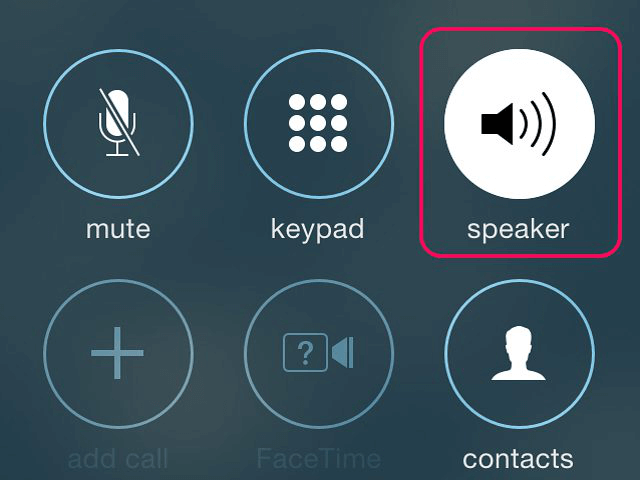
Voici quelques solutions pour vous que vous pouvez faire vous-même car vous essayez de réparer le haut-parleur de votre iPhone qui ne fonctionne pas et de déterminer si le problème concerne votre matériel ou votre logiciel.
Ce scénario se produit tout le temps pour les autres utilisateurs. Il y a en fait des cas où certains utilisateurs se rendent chez un technicien et se plaignent que leur haut-parleur iPhone ne fonctionne pas du tout, mais lorsque le technicien vérifie leur iPhone; il est en mode silencieux.
Maintenant, pour ne pas commettre la même erreur, voici comment vérifier si vous êtes en mode silencieux ou non. Vérifiez le petit interrupteur situé sur le côté gauche de votre iPhone en haut du bouton de volume. Si le commutateur est tourné vers le bas, votre iPhone est en mode silencieux mais si le commutateur est orienté vers le haut, cela signifie que votre iPhone est en mode sonnerie.
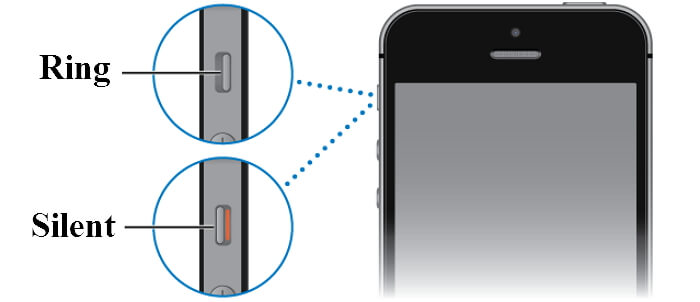
Il y a en fait des cas où certains utilisateurs ont accidentellement appuyé sur le bouton de réduction du volume, ce qui a empêché leur iPhone de sonner. Vérifiez également votre volume. Il suffit de déverrouiller votre iPhone, puis essayer d'appuyer sur les boutons de volume situés sur le côté gauche de votre appareil iPhone.
Vous pourrez voir sur votre écran le degré de volume de votre iPhone. Essayez simplement d'appuyer sur le bouton d'augmentation du volume et vérifiez si vous pouvez écouter de la musique depuis votre appareil iPhone. Si cela ne fonctionne toujours pas, effectuez les autres solutions répertoriées.
Si le haut-parleur de votre iPhone ne fonctionne plus, il se peut que votre iPhone soit bloqué en mode casque. Cela signifie que votre iPhone pense peut-être qu'un écouteur y est toujours branché. Voici ce que vous pouvez faire pour vérifier.
Assurez-vous qu'aucun casque n'est connecté à votre iPhone, puis appuyez sur le bouton Volume haut. Si vous voyez "Casque" sur votre écran tout en appuyant sur le bouton de volume, cela signifie que votre iPhone est toujours bloqué en mode casque.
Essayez de redémarrer votre iPhone pour vous en débarrasser.
Vous pouvez également essayer de nettoyer la prise casque pour enlever la saleté qui pourrait s'y trouver.
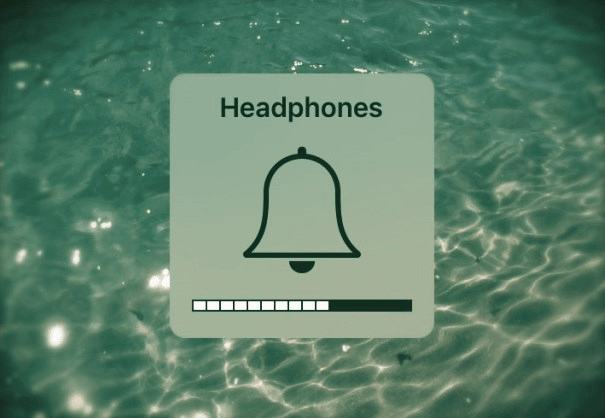
Avoir de la musique qui joue quelque part d'autre peut vraiment arriver. Disons simplement que votre iPhone a la capacité de faire jouer sa musique sur d’autres haut-parleurs en utilisant votre connexion Bluetooth. Comme par exemple sur votre Apple TV ou sur un autre périphérique Bluetooth. C'est pourquoi vous devez également vérifier si votre iPhone est connecté à un autre périphérique Bluetooth ou non. Voici comment vous pouvez le vérifier.
Accédez à votre centre de contrôle en faisant glisser votre écran vers le haut en partant du bas.
Appuyez sur l'icône Bluetooth pour désactiver votre Bluetooth.
Après cela, appuyez et maintenez la section de musique qui se trouve dans le coin supérieur droit de votre centre de contrôle, puis appuyez sur l'icône AirPlay.
Ensuite, assurez-vous qu’il ya une coche à côté du mot iPhone afin que tout le son soit lu sur votre appareil seul.
Il y a parfois des bogues sur un iOS obsolète qui peuvent empêcher votre iPhone de fonctionner. Donc, la meilleure option est d'essayer de mettre à jour votre appareil iPhone à la dernière version. Voici comment vous pouvez mettre à jour votre iPhone.
Connectez votre iPhone à une source d'alimentation pour vous assurer que la batterie ne se vide pas.
Connectez votre iPhone à une connexion Wi-Fi stable et solide.
Accédez à vos paramètres, puis appuyez sur Général, puis sur Mise à jour de logiciels.
Si vous avez trouvé une mise à jour logicielle prête, appuyez sur le bouton Télécharger et installer.
Si toutes les solutions ci-dessus ne corrigent toujours pas votre haut-parleur iPhone ne fonctionne pas, vous pouvez également essayer d'effectuer une réinitialisation ou essayer de restaurer votre appareil iPhone. Comme suggéré par beaucoup, il est préférable que vous essayiez de restaurer votre iPhone en premier et si cela ne fonctionne toujours pas, alors vous pouvez aller de l'avant et choisir de restaurer ses paramètres d'usine.
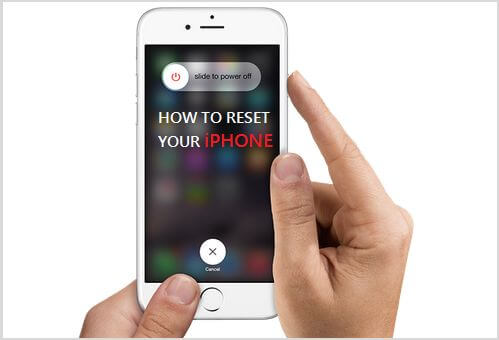
Maintenant, si toutes les solutions mentionnées ci-dessus ne corrigent toujours pas votre haut-parleur iPhone qui ne fonctionne pas, alors nous avons une autre solution que vous pouvez faire. C'est en téléchargeant et en installant un programme tiers sur votre ordinateur. Ce programme s'appelle FoneDog Toolkit - iOS System Recovery.
Le logiciel FoneDog Toolkit - iOS System Recovery vous aidera à réparer le haut-parleur de votre iPhone qui ne fonctionne pas. En plus de réparer votre haut-parleur iPhone, il peut également vous aider à résoudre d’autres problèmes sur votre appareil. Voici les fonctionnalités du FoneDog Toolkit - iOS System Recovery Tool.
Principales caractéristiques:
Ce programme vous aidera à fixer votre appareil iPhone à son état normal sans perdre les données stockées sur votre appareil.
Il vous aidera à réparer votre iPhone de la manière la plus sûre et la plus simple possible.
Ce programme vous aidera également à réparer votre iPhone bloqué en mode de récupération
Peut vous aider à réparer votre appareil bloqué ou bloqué
Peut vous aider à corriger l'erreur iTunes comme Erreur 9, Erreur 14, Erreur 21, Erreur 3014, Erreur 3194, etc.
Toutes vos données resteront en sécurité pendant le processus de réparation.
Cela vous aidera à traverser un écran noir, un écran rouge, un écran blanc et un écran bleu.
Compatible avec tous les appareils iOS, y compris les nouveaux iPhone X, iPhone 8 et iPhone 8 Plus.
Voici comment vous pouvez utiliser ce programme incroyable pour réparer votre haut-parleur iPhone qui ne fonctionne pas. Il suffit d'aller d'essayer le Téléchargement Gratuit
Une fois le programme installé avec succès sur votre PC, lancez-le et choisissez "iOS System Recovery" dans l'interface principale du programme.
Ensuite, connectez votre iPhone à votre ordinateur et attendez que le programme détecte automatiquement votre iPhone.
Une fois que votre iPhone a été détecté, cliquez sur le bouton "Commencer"

Pour que vous puissiez récupérer le haut-parleur de votre appareil iPhone, vous devez télécharger le micrologiciel de votre appareil iPhone.
Pour ce faire, vous devez entrer votre catégorie d'appareil, le type d'appareil et le modèle de votre appareil.
Vous devez vous assurer que vous entrez les informations correctes nécessaires pour le FoneDog Toolkit - iOS System Recovery téléchargez le package de microprogramme correct.
Il y a aussi un téléchargement disponible de la dernière version de l'iPhone, si jamais votre iPhone n'a pas encore la dernière version.
Une fois que vous avez saisi toutes les informations nécessaires, cliquez simplement sur "réparation"

Attention: Assurez-vous de saisir les informations correctes car si vous ne le faites pas, il y a de fortes chances que votre iPhone soit bricolé lors du processus de réparation.
Une fois que vous avez téléchargé le micrologiciel de votre iPhone, FoneDog Toolkit - iOS Systeme Recovery commence alors à réparer votre appareil iPhone.
Alors que le programme FoneDog Toolkit - iOS System Recovery répare votre iPhone, n'oubliez pas que vous n'êtes pas autorisé à utiliser cet appareil car si vous utilisez votre iPhone pendant le processus de réparation, il y a de fortes chances que votre iPhone soit bricolé.

Le processus de réparation peut prendre un certain temps, il vous suffit donc d'attendre patiemment qu'il soit terminé.
Une fois la réparation effectuée, FoneDog Toolkit - iOS System Recovery vous en informera. Ne débranchez pas votre iPhone de votre ordinateur pour le moment. Une fois la réparation terminée, votre iPhone redémarrera.
Attendez que votre iPhone se rallume. Une fois que votre iPhone est opérationnel, vous pouvez maintenant débrancher votre iPhone de votre ordinateur.
Vérifiez vos haut-parleurs et à coup sûr, il est déjà réglé.

Les gens ont également lu:
Effectivement Fix No Sound sur iPhone
Comment réparer le son de l'iPad ne fonctionne pas
Comme mentionné ci-dessus, un problème de logiciel sur votre iPhone peut avoir causé la rupture de son haut-parleur. Vous pourrez ainsi effectuer vous-même un dépannage de base. Vous pouvez essayer de faire toutes les choses de base que vous pouvez faire sur votre iPhone ou vous pouvez directement utiliser le programme FoneDog Toolkit - iOS System Recovery pour réparer le haut-parleur de votre iPhone ne fonctionne pas.
Ce programme vous permettra de résoudre les problèmes logiciels tels que les bogues et les problèmes sur votre iPhone, qui ne feront pas fonctionner votre enceinte iPhone. Le programme FoneDog Toolkit - iOS System Recovery vous aidera à réparer votre iPhone sans que vous ne perdiez aucune de vos données pendant le processus de réparation.
Il peut également vous aider à résoudre divers problèmes sur votre iPhone, tels que rester bloqué en mode de récupération, avoir un iPhone figé ou ne répondant pas, si vous obtenez des codes d'erreur avec votre iTunes et si votre iPhone est bloqué sur l'écran du logo Apple, etc. Ce programme incroyable fait tout.
Laisser un commentaire
Commentaire
iOS System Recovery
Réparez diverses erreurs du système iOS à leur état normal.
Essai Gratuit Essai GratuitArticles Populaires
/
INTÉRESSANTTERNE
/
SIMPLEDIFFICILE
Je vous remercie! Voici vos choix:
Excellent
Évaluation: 4.5 / 5 (basé sur 101 notes)